So deaktivieren Sie den Startbildschirm von Office 2013
Verschiedenes / / February 14, 2022
Als ob ein Startbildschirm von Windows 8 nicht genug wäre, hat Microsoft seinen neuesten Office 2013-Produkten einen weiteren Startbildschirm hinzugefügt. Immer wenn jemand eines der Office 2013-Produkte startet, wird er standardmäßig mit einem Vorlagenauswahlbildschirm begrüßt, auf dem er aus vielen der verfügbaren Online-Vorlagen auswählen und mit der Arbeit fortfahren kann.
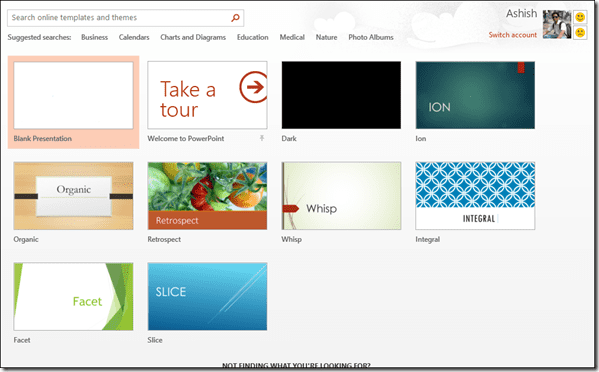
Soweit die Mehrheit der Office-Benutzer betroffen sind, sie Beginnen Sie mit einem leeren Dokument oder öffnen Sie ein vorhandenes gespeichertes Dokument an etwas arbeiten. Wenn Sie mich fragen, ist die Verwendung von Vorlagen, insbesondere zu Beginn Ihrer Arbeit, nicht so üblich. Für den allgemeinen Alltagsgebrauch ist der Startbildschirm also überhaupt nicht erforderlich.
Wenn Sie damit einverstanden sind, sehen wir uns an, wie wir den Startbildschirm in Office 2013-Produkten deaktivieren können.
Deaktivieren Sie den Startbildschirm für einzelne Office 2013-Programme
Schritt 1: Starten Sie das Office-Programm, für das Sie den Willkommens-Startbildschirm deaktivieren möchten. Angenommen, Sie möchten den Startbildschirm nur für Word deaktivieren. Starten Sie Word 2013 auf Ihrem Computer und wählen Sie eine der Vorlagen auf dem Startbildschirm aus, um das Editorfenster zu öffnen.
Schritt 2: Klicken Sie auf die Schaltfläche Datei und dann auf die Schaltfläche Option, um die Word-Optionen zu öffnen

Schritt 3: Unter den allgemeinen Optionen müssen Sie die Option deaktivieren Zeigen Sie den Startbildschirm, wenn die Anwendung gestartet wird. Speichern Sie abschließend die Einstellungen, um die Änderungen dauerhaft zu machen.
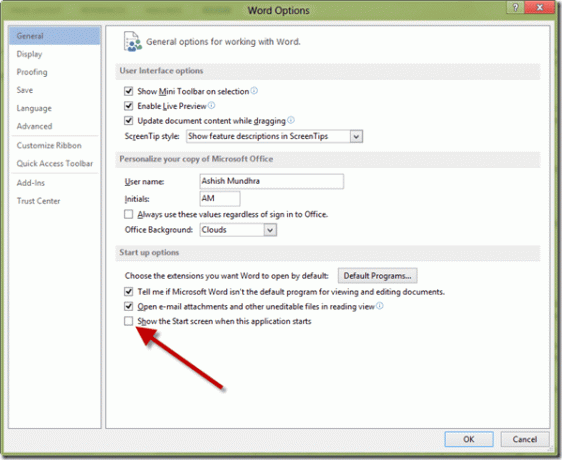
Das ist alles, Sie erhalten jetzt nicht mehr die Startbildschirm-Vorlagenauswahl für das jeweilige Office-Programm. Wenn Sie die Änderungen für alle Office-Produkte vornehmen möchten, können Sie die Option in jedem Programm einzeln ändern, aber die Verwendung eines Registrierungsfixes kann Ihnen dabei helfen, dies auf einen Schlag zu tun. Also lass uns sehen, wie du es hinbekommen kannst.
Startbildschirm für alle Programme deaktivieren
Schritt 1: Öffnen Sie das Windows-Ausführungsfeld und führen Sie den Befehl aus regedit um den Windows-Registrierungseditor zu öffnen. Stell sicher, dass du Machen Sie zuerst eine Sicherungskopie der Registrierung auf einem externen Laufwerk wenn Sie es nicht gewohnt sind, die Registrierung zu bearbeiten. Fehler kann man sich hier nicht leisten.

Schritt 2: Wechseln Sie im Registrierungseditor zu HKEY_CURRENT_USER\Software\Microsoft\Office\15.0\Common\General und suchen Sie nach dem RegistrierungsschlüsselBootToOfficeStart deaktivieren. Wenn Sie den Schlüssel standardmäßig nicht finden, klicken Sie mit der rechten Maustaste irgendwo auf den weißen Bereich auf der rechten Seite, wählen Sie Neuer DWORD-Wert (32-Bit) und benennen Sie ihn BootToOfficeStart deaktivieren.

Schritt 3: Doppelklicken Sie aufBootToOfficeStart deaktivieren Taste, um es zu bearbeiten. Ersetzen Sie den Wert des Schlüssels von 0 auf 1 und speichern Sie die Änderungen. Sie können jetzt den Registrierungseditor schließen und eines der Office 2013-Produkte ausführen, um zu sehen, ob die Änderungen vorgenommen wurden.
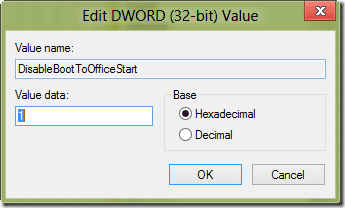
Wenn alles richtig gelaufen ist, erhalten Sie von nun an auf keinem mehr den Startbildschirm.
Fazit
Ob Tablets oder Laptops und Desktops, ich glaube nicht, dass die Mehrheit der Leute den Startbildschirm von Office 2013 sehr nützlich finden wird. Und wenn Sie Office 2013 noch nicht auf Ihrem Computer ausprobiert haben, vergessen Sie nicht, einen Blick auf die zu werfen Screenshot-Tour durch Office 2013 bevor Sie sich entscheiden, es zu installieren.
Zuletzt aktualisiert am 02. Februar 2022
Der obige Artikel kann Affiliate-Links enthalten, die Guiding Tech unterstützen. Dies beeinträchtigt jedoch nicht unsere redaktionelle Integrität. Die Inhalte bleiben unvoreingenommen und authentisch.



